登录
- 微信登录
- 手机号登录
微信扫码关注“汇帮科技”快速登录
Loading...
点击刷新
请在微信【汇帮科技】内点击授权
300秒后二维码将过期
二维码已过期,点击刷新获取新二维码
登录
登录
其他登录方式
修改日期:2025-11-11 10:00
最近好多同事都在问我,电脑里存了几百上千个文件,文档、图片、视频混在一起,找个东西简直像大海捞针。今天就给大家分享4个超实用的文件分类方法,不管你是用软件还是命令行,甚至Python脚本,都能快速把文件按类型整理得井井有条,让工作效率直接翻倍!

1. 启动软件并进入功能界面
打开软件后,在主界面找到"多类型文件归类"模块,点击进入。这时候会弹出一个简洁的操作窗口,左边是待处理的文件列表,右边是分类选项,一目了然。
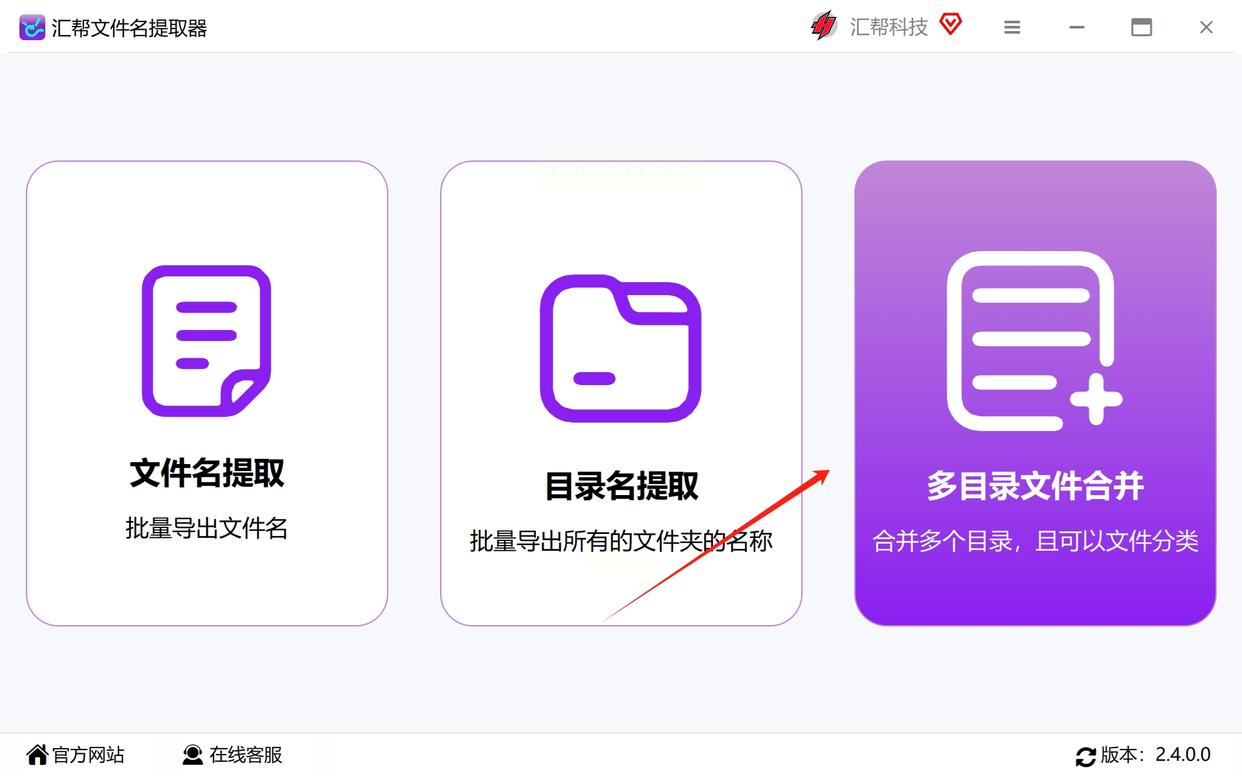
2. 添加需要整理的文件夹
点击界面上的"添加文件夹"按钮,或者直接把文件夹拖到软件窗口里。不管是单个文件夹还是多层嵌套的文件夹,都能一次性添加,而且文件数量再多也不会卡顿。
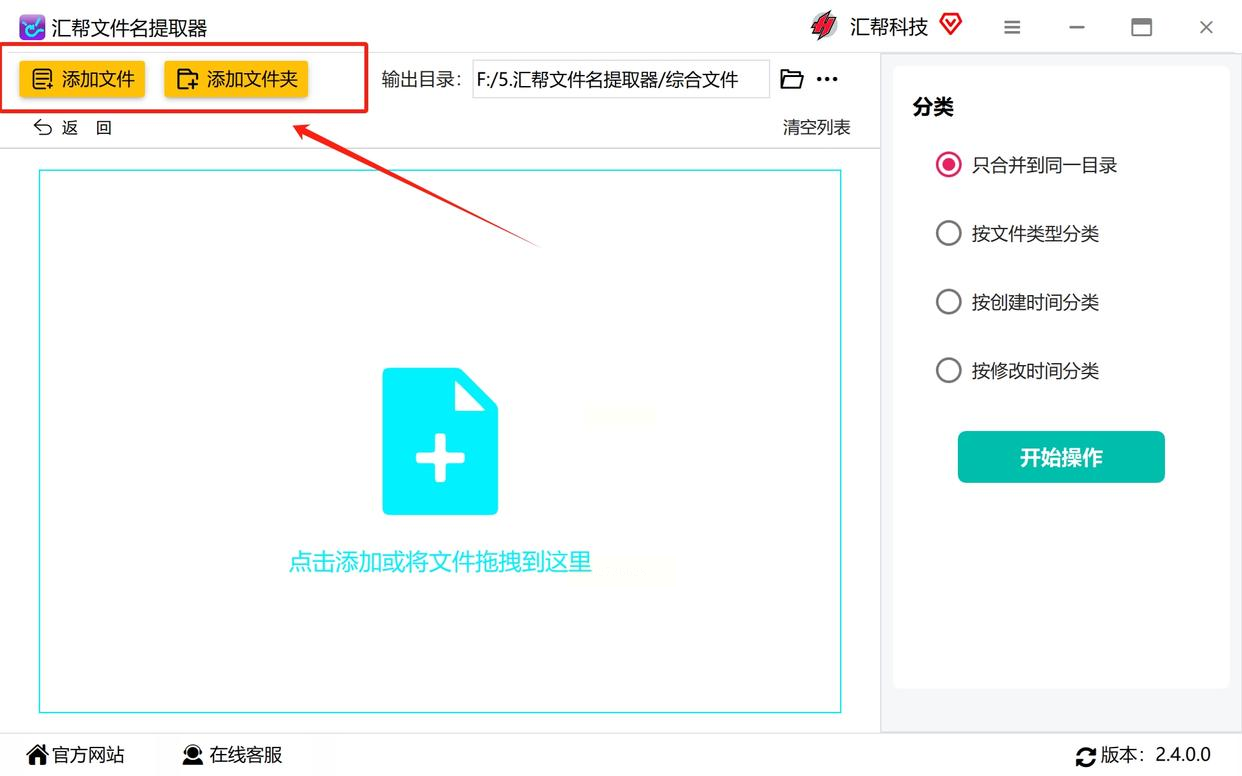
3. 设置分类规则
在右侧的分类设置里,选择"按文件类型分类"。软件会自动识别常见的文件格式,比如`.docx`(Word文档)、`.jpg`(图片)、`.mp4`(视频)等,你还可以自定义添加其他格式的文件类型。
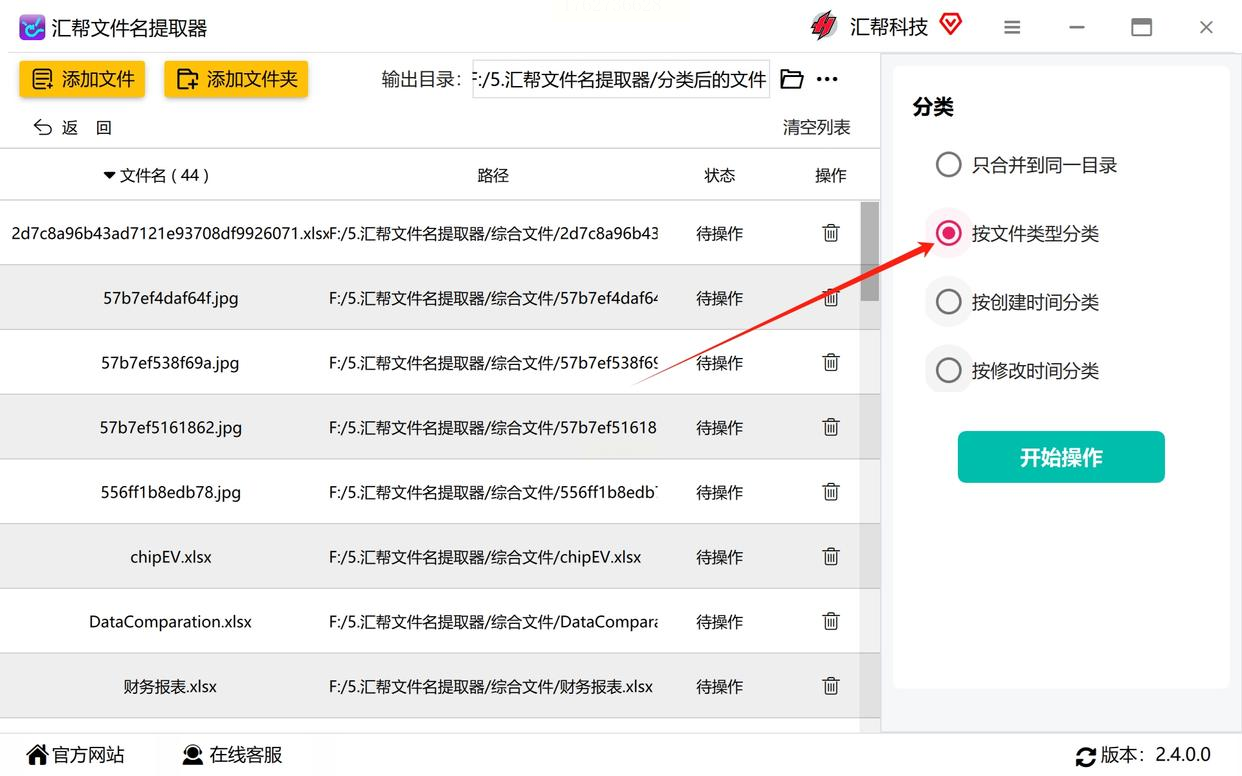
4. 选择保存位置
点击"浏览"按钮,指定分类后的文件要存到哪个文件夹。建议单独建一个新文件夹作为分类目标,比如"整理后的文件",这样方便后续查找。
5. 执行分类操作
确认所有设置无误后,点击"开始分类"按钮。软件会自动扫描并移动文件,进度条走完后,你就能看到原本杂乱的文件被整整齐齐地分类到不同子文件夹里了。
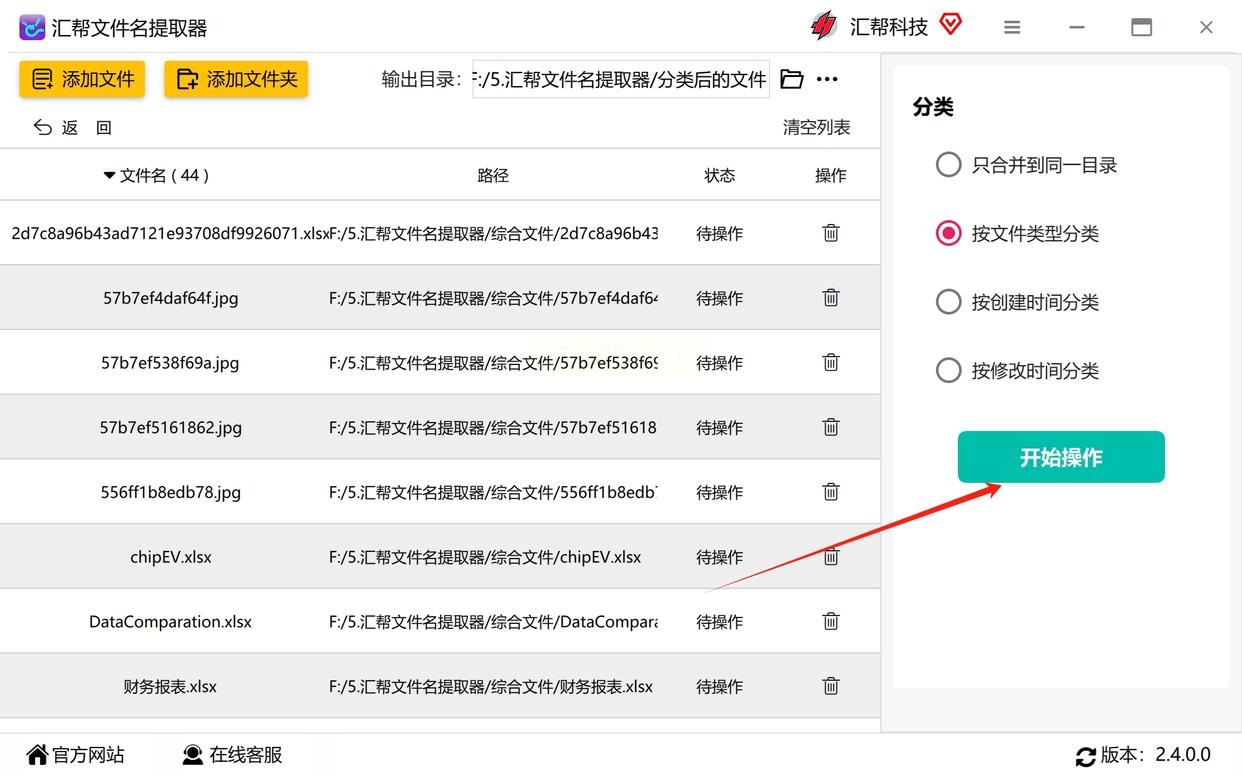
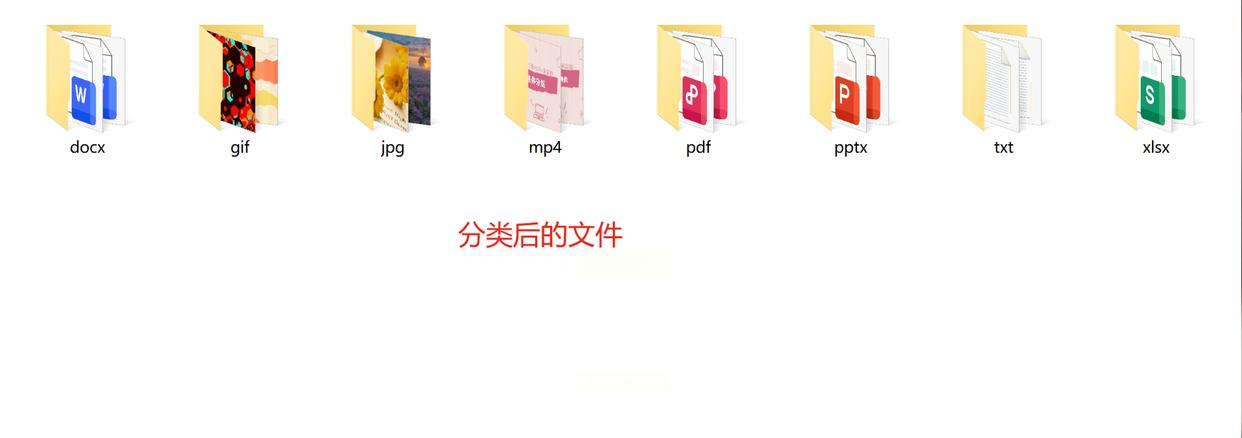
如果你喜欢用轻量级工具,我推荐用"我的ABC软件工具箱"里的分类功能,完全免费无广告,操作也很简单:
1. 打开工具箱并找到分类功能
启动软件后,在功能列表里找到"更多工具",然后选择"文件扩展名分类"。这个功能专门针对不同扩展名的文件,比如`.pdf`和`.doc`会分到不同文件夹。
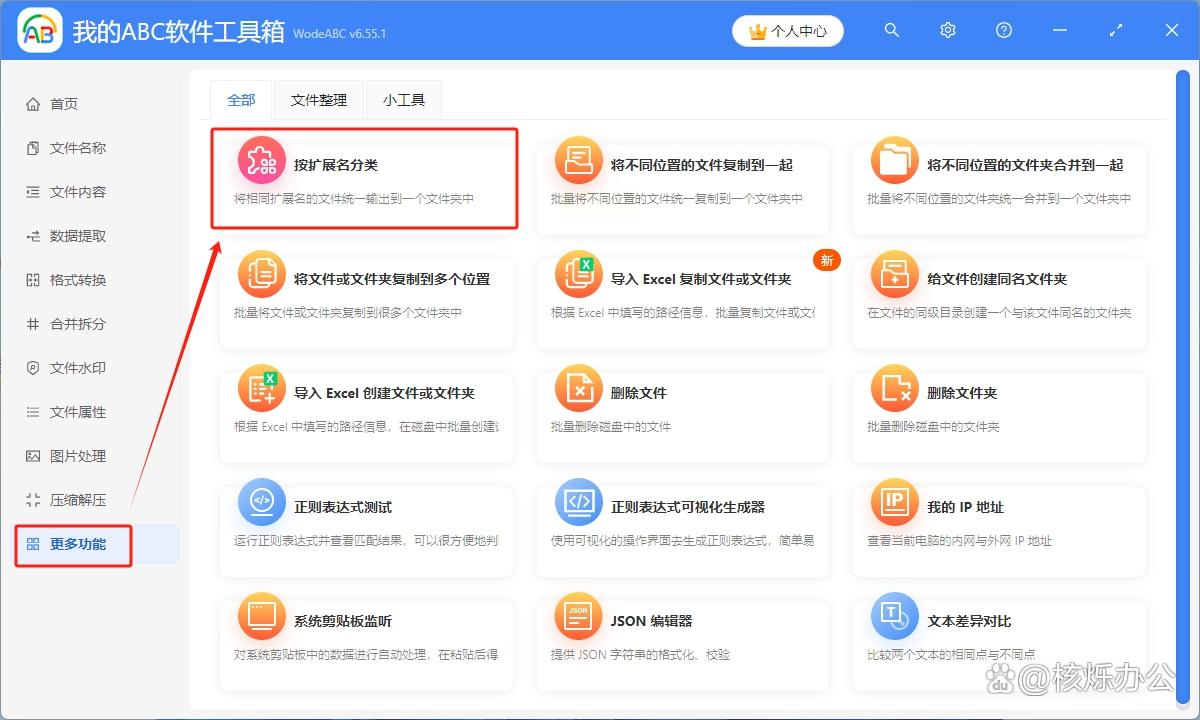
2. 导入待分类文件
这里有三种导入方式:点击"添加文件"逐个选择,"从文件夹导入"批量选文件夹,或者直接把文件拖到界面里。如果文件太多,建议用文件夹导入更方便。
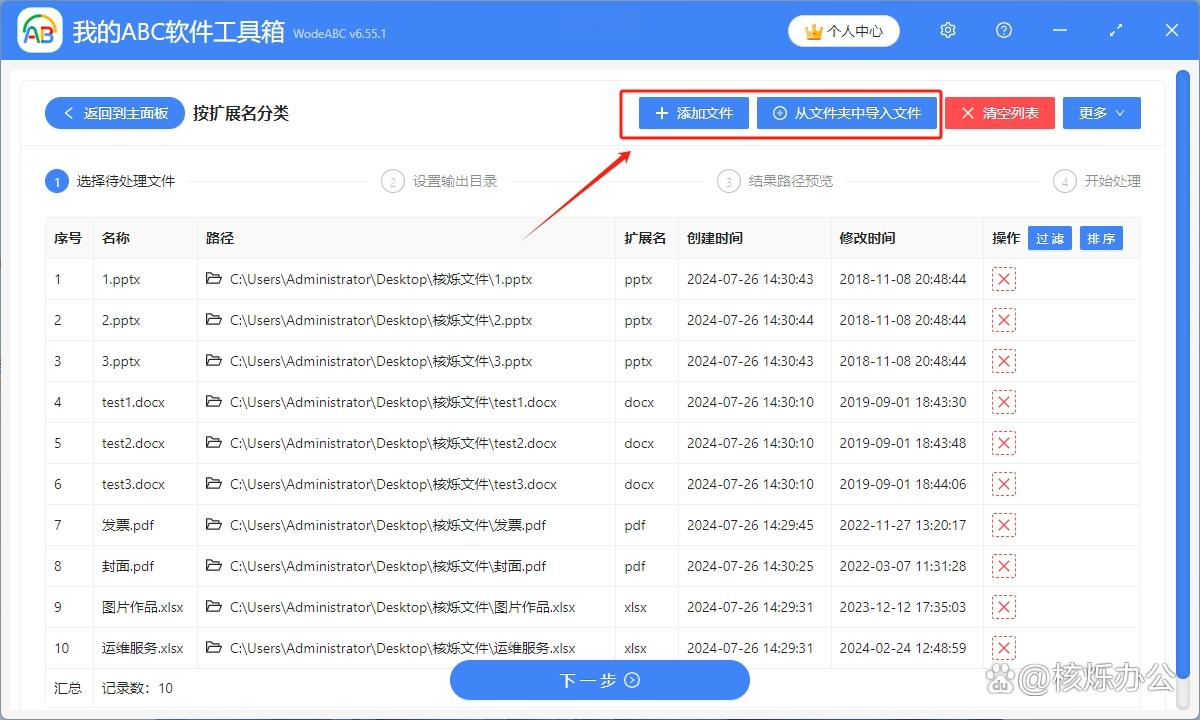
3. 设置分类路径
点击"选择目标路径",指定分类后文件的存放位置。可以新建一个"分类结果"文件夹,把所有分类后的文件都放在这里,避免和原文件混在一起。
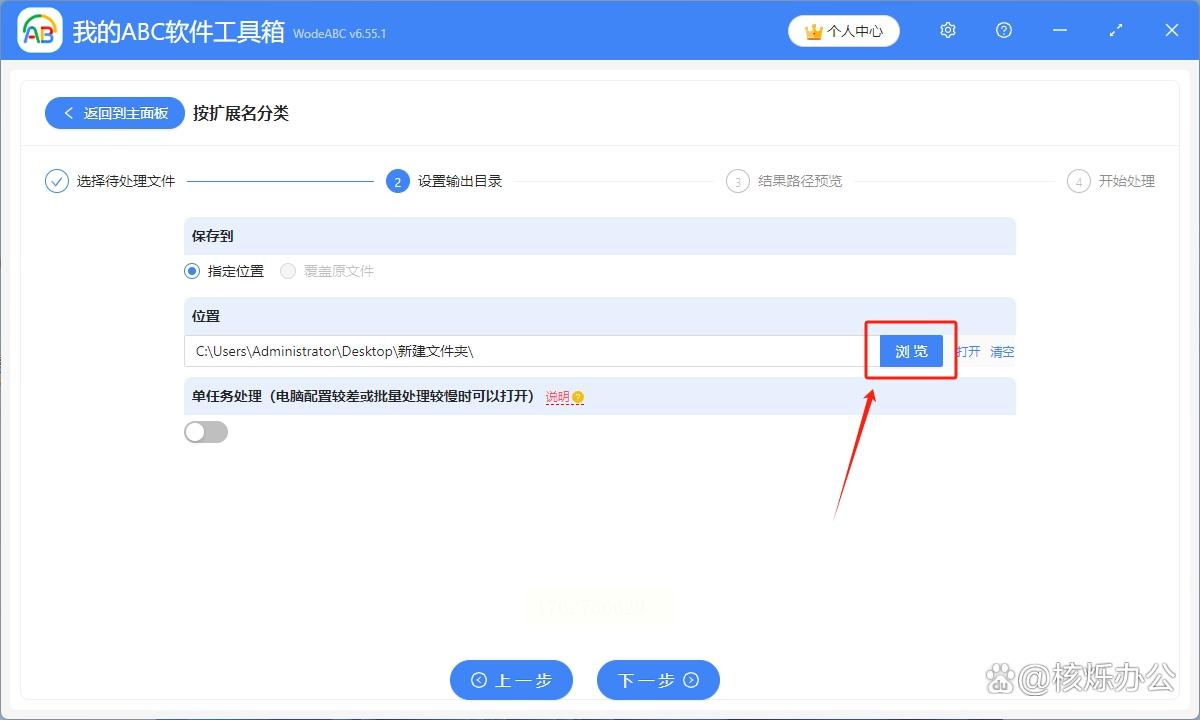
4. 预览并开始分类
点击"开始处理"前,先点"预览结果"看看分类是否正确。确认无误后,点击"开始",软件会自动按扩展名把文件归类,处理完成后会提示"操作成功"。
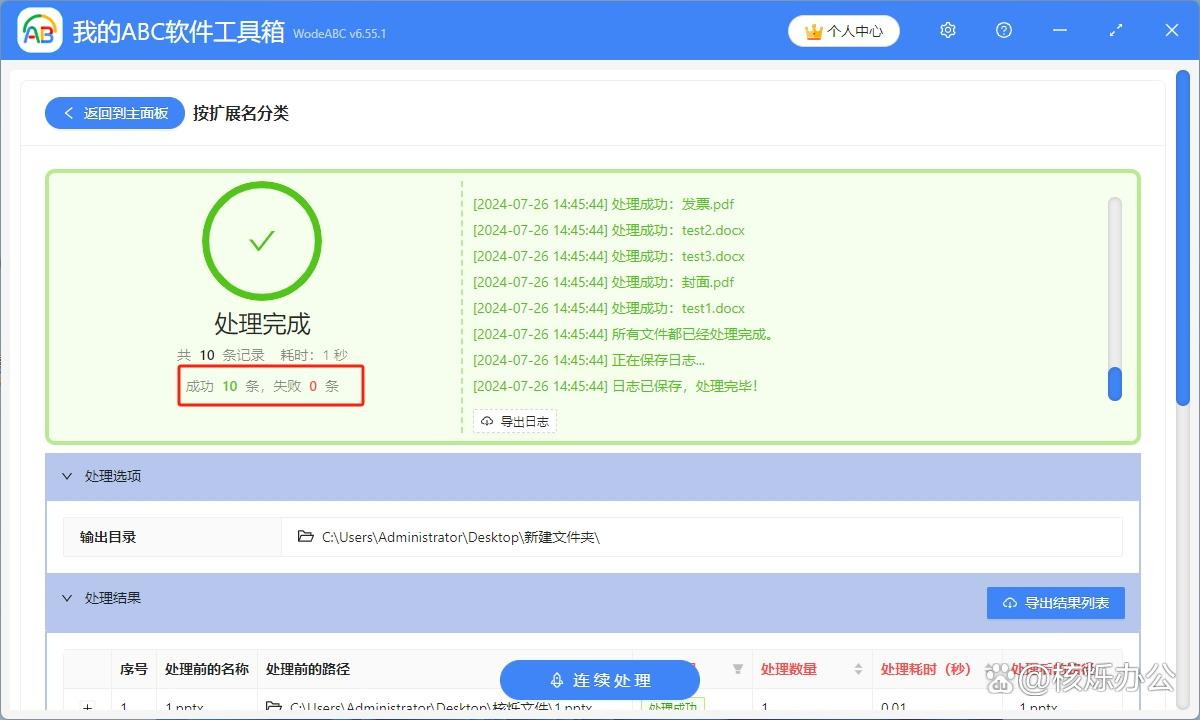
二、进阶操作:用脚本实现自动化分类
如果熟悉Windows批处理,用`.bat`文件几行代码就能搞定分类,不需要安装额外软件:
1. 准备工作
在要整理的文件夹旁边新建一个文件夹,命名为"分类结果",然后在这个文件夹里创建一个文本文档,改名为"分类脚本.bat"(注意扩展名要改成`.bat`)。
2. 编写批处理代码
右键用记事本打开这个`.bat`文件,粘贴下面这段代码:
```bat
@echo off
setlocal enabledelayedexpansion
for /r %%i in (*.*) do (
set "filename=%%~nxi"
for /f "tokens=1,2 delims=." %%a in ("!filename!") do (
if "%%b"=="" (
set "ext=无扩展名"
) else (
set "ext=%%b"
)
md "分类结果\!ext!" 2>nul
move "%%i" "分类结果\!ext!"
)
)
pause
```
这段代码会自动识别文件扩展名,比如`.txt`文件会放到"分类结果\txt"文件夹里,如果有重复文件名还会自动重命名。
3. 运行脚本
保存代码后,双击`.bat`文件,会弹出黑色命令窗口,文件开始自动分类。处理完成后按任意键关闭窗口,分类结果就在"分类结果"文件夹里了。
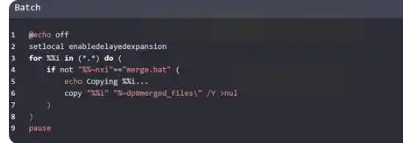
如果你会Python,写个脚本能实现更灵活的分类逻辑,比如处理隐藏文件、特殊格式分类等:
1. 编写Python脚本
新建一个`.py`文件,复制粘贴下面的代码:
```python
import os
import shutil
def organize_files(source_dir, target_dir):
if not os.path.exists(target_dir):
os.makedirs(target_dir)
for root, _, files in os.walk(source_dir):
for file in files:
file_path = os.path.join(root, file)
if file_path == target_dir:
continue # 跳过目标文件夹
ext = os.path.splitext(file)[1].lower()
if ext == "":
ext = "无扩展名"
else:
ext = ext[1:] # 去掉开头的点
dest_folder = os.path.join(target_dir, ext)
if not os.path.exists(dest_folder):
os.makedirs(dest_folder)
dest_path = os.path.join(dest_folder, file)
count = 1
while os.path.exists(dest_path):
name, ext_val = os.path.splitext(file)
dest_path = os.path.join(dest_folder, f"{name}_{count}{ext_val}")
count += 1
shutil.move(file_path, dest_path)
print(f"已移动:{file} -> {ext}文件夹")
print("文件分类完成!")
if __name__ == "__main__":
source = input("请输入源文件夹路径:")
target = input("请输入目标文件夹路径:")
if not os.path.exists(source):
print("源文件夹不存在!")
else:
organize_files(source, target)
```
2. 运行脚本
保存文件后,在命令行输入`python 文件名.py`,然后按提示输入源文件夹和目标文件夹路径,脚本会自动分类所有文件。
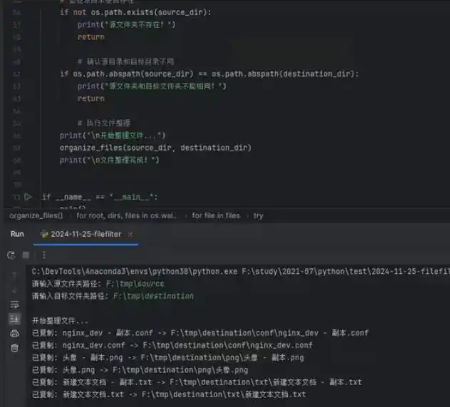
三、快速分类的注意事项
1. 先备份原文件:分类前最好复制一份原文件,防止操作失误导致文件丢失。
2. 区分重复文件:遇到同名文件时,系统会自动重命名(比如"文档1.txt"和"文档2.txt"),不用手动处理。
3. 定期整理:建议每月花10分钟整理一次文件,避免新的混乱堆积。
四、为什么要花时间学习文件分类?
很多人觉得手动分类麻烦,其实高效分类能带来这些好处:
- 节省查找时间:找文件时不用翻遍整个硬盘,直接去对应类型文件夹就能找到。
- 减少误删风险:分类后文件结构清晰,不会因为混乱而误删重要文件。
- 提升工作效率:整理后的文件能让工作更专注,不用在文件堆里浪费时间。
现在你可以根据自己的需求选择适合的方法,从最简单的软件工具开始,逐步尝试脚本自动化,相信很快就能摆脱文件混乱的困扰啦!如果有操作问题,随时在工作群里问我,一起交流进步~
如果想要深入了解我们的产品,请到 汇帮科技官网 中了解更多产品信息!
没有找到您需要的答案?
不着急,我们有专业的在线客服为您解答!

请扫描客服二维码